Der Autostart-Ordner in Windows 11 ist ein nützliches Werkzeug, das vielen Nutzern vielleicht nicht sofort ins Auge fällt, aber dennoch eine entscheidende Rolle bei der Personalisierung und Optimierung des eigenen Computers spielen kann. Dieser Ordner ermöglicht es, Programme automatisch beim Hochfahren des Systems zu starten, ohne dass man sie manuell öffnen muss. Dies kann besonders praktisch sein, wenn man bestimmte Anwendungen regelmäßig nutzt und direkt nach dem Starten des Rechners bereit haben möchte. Im folgenden Abschnitt möchte ich Ihnen zeigen, wie Sie den Autostart-Ordner finden, verwalten und optimal nutzen können, um Ihren Arbeitsalltag effizienter zu gestalten.
So rufen Sie den Autostart Ordner in Windows 11 auf
Um Programme, die beim Start von Windows 11 automatisch gestartet werden sollen, hinzuzufügen oder zu entfernen, können Sie die folgenden Schritte ausführen:
- Drückt die Windows-Taste + R, gebt „shell:startup“ ein und drückt Enter.
- Ein Ordner mit dem Namen „Autostart“ wird geöffnet.
- Um ein Programm hinzuzufügen, zieht die Verknüpfung des Programms in den Autostart-Ordner.
- Um ein Programm zu entfernen, löscht einfach die Verknüpfung des Programms aus dem Autostart-Ordner.
Alternativ könnt ihr auch die Einstellungen öffnen und unter „Apps“ -> „Startup“ die Programme aktivieren oder deaktivieren die automatisch gestartet werden sollen.
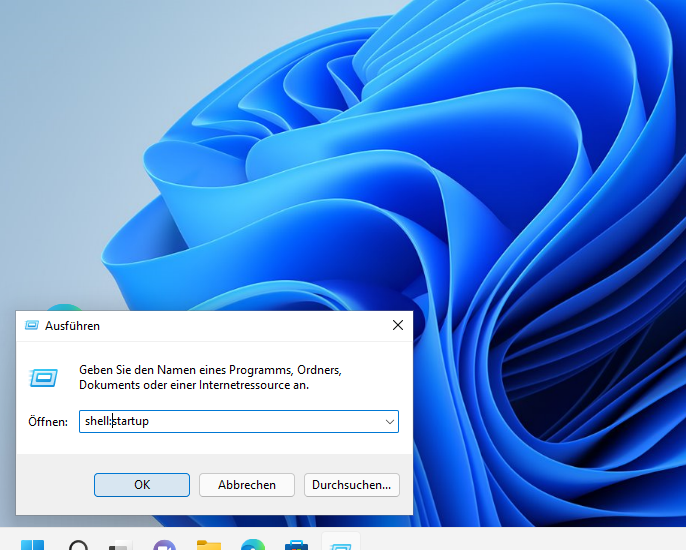
Ich bin seit mehreren Jahren als leidenschaftlicher ITler unterwegs. Schreibe gerne über Windows und WordPress-Themen & Co. auf der Seite. Darüber hinaus bin ich seit 2008 als selbständiger SEO-Berater tätig. Also falls ihr Beratung in Sachen PC oder SEO braucht, gerne kontaktieren🙂
Wir hoffen, unsere Artikel konnten euch bei eurer Problemlösung helfen? Wenn ihr unsere Arbeit unterstützen möchtet, würden wir uns über eine kleine PayPal-Kaffeespende freuen. Vielen Dank!